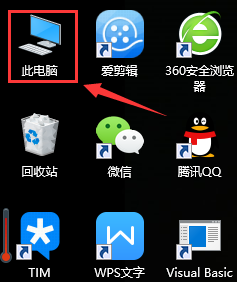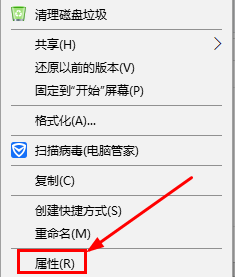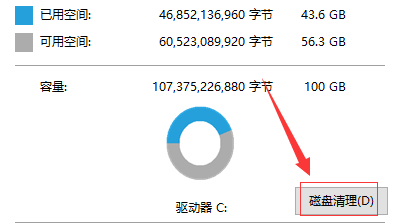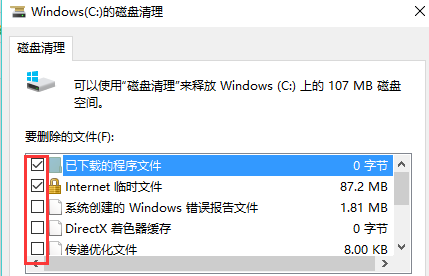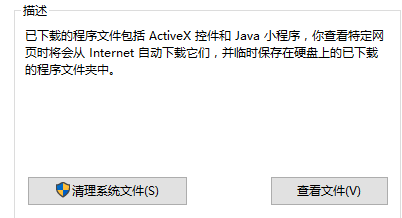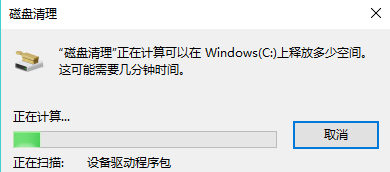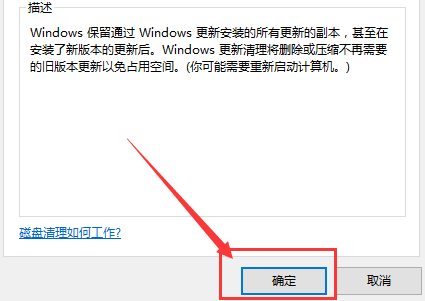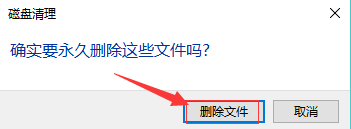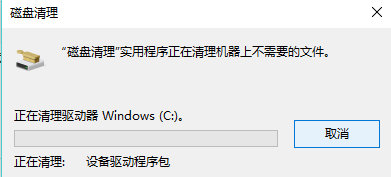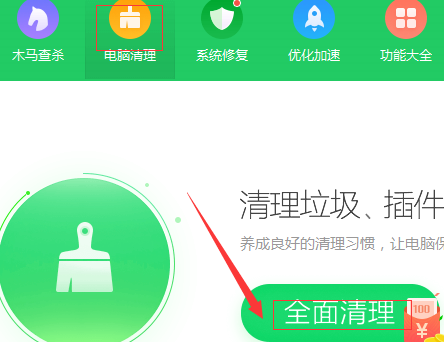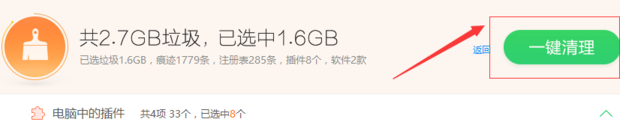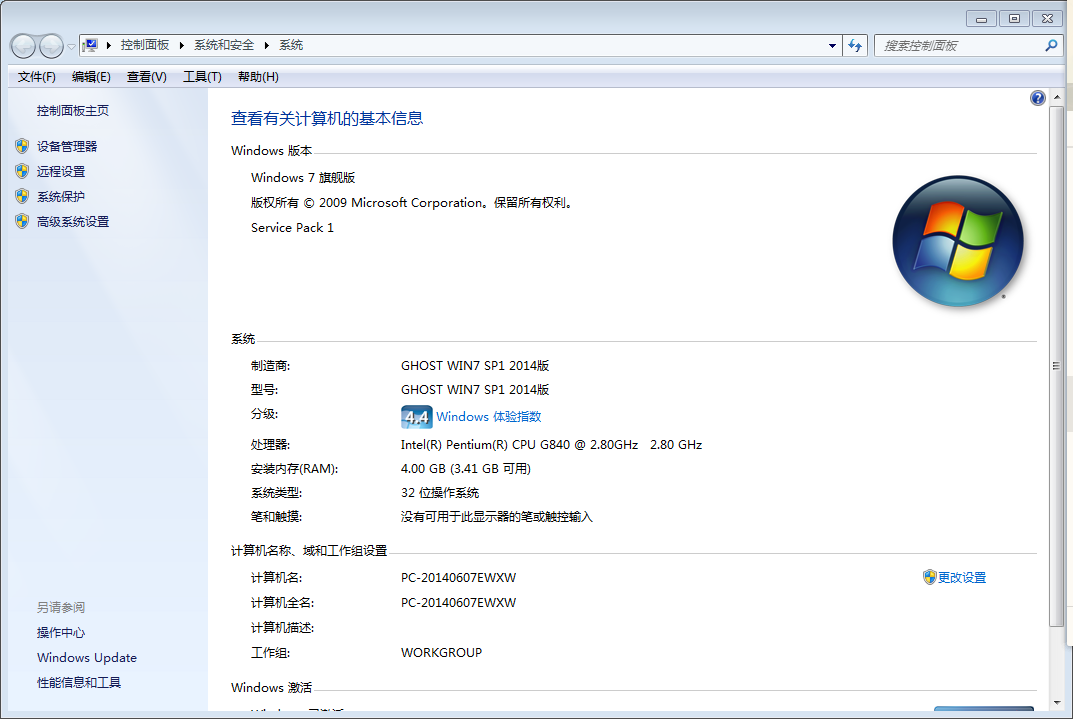对C盘进行清理,一共有两种方法:
方法一:C盘属性清理
1、在电脑桌面,找到“此电脑”的图标,并点击打开页面。
2、在“此电脑”的界面中,鼠标选中“C盘”,并单击右键,出现如图所示界面,然后点击界面最下方的“属性”选项。
3、出现如图所示界面,点击“磁盘清理”。
4、在“磁盘清理”的界面,首先勾选界面上半部分想要清除的选项。
5、然后点击界面下半部分的“清除系统文件”,出现如图所示画面“。
6、系统文件清除完成后,界面下半部分的内容如图所示,并点击”确定“。
7、点击”确定“后,弹出如图所示窗口,然后继续点击”删除文件“。
8、点击”删除文件“后,弹出如图所示画面。进度完成后,C盘不必要的内容清除成功。
方法二:360安全卫士清理
1、点击打闭乱开360安全卫士页面,在主页面上方选择”电脑清理“,并点击”全面清理“。
2、系统垃圾扫描完成后,点击”一轿腊档键清理“,电脑垃圾清理成功暨C盘垃圾清局李理成功。